Müzik oynatıcı yazılımlardan en çok bilinenler ve kullanılanlar arasında yer alan Winamp’a sürekli olarak yeni özellikler geliyor. Bu yazımızda, size uzunca bir süre önce gelmiş olan MilkDrop eklentisinin kullanımından ve ayarlarından bahsedeceğim.

MilkDrop, müziğin ritmine göre değişkenlik gösteren, 3 boyutlu görsel bir eklenti. Bilgisayar başında olmadığınız zamanlarda, müzik esnasında bilgisayar ekranında çeşitli görüntüler sunulması ilginizi çekiyorsa, bu ihtiyacı en iyi şekilde karşılayan eklentilerden biri olan MilkDrop, görüntü kalitesiyle de dikkat çekiyor.
{pagebreak::2}
Winamp’ı yükledikten sonra, ilk CTRL + P tuş kombinasyonunu kullanarak Ayarlar menüsüne giriş yapıyoruz. Burada, en altta yer alan Plug-Ins (Eklentiler) sekmesinin ortalarında yer alan Visualization menüsüne giriş yapıyoruz. Bu menüde gördüğünüz gibi, 3 tane görsel efekt yer alıyor.
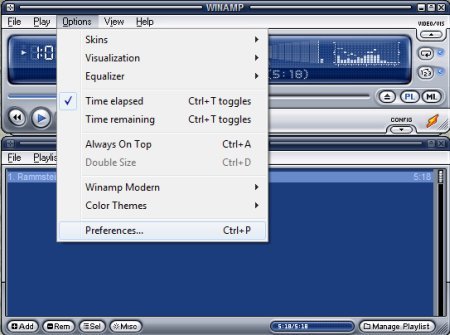
Bu üçünden, bizi ilgilendireni MilkDrop. Diğerlerini de uzuun uzun anlatmak isterdim fakat her ikisinin de MilkDrop’un kalitesine yaklaşamadığını düşünüyorum. Neyse, lafı daha fazla uzatmadan alt tarafta yer alan Configuration tuşuna basıyoruz.
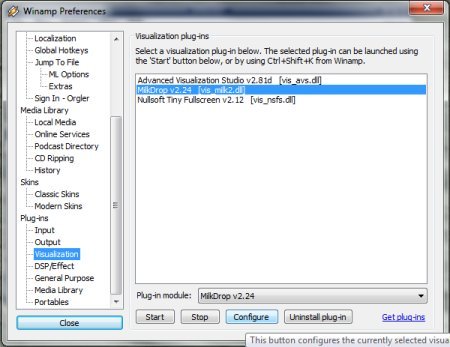
{pagebreak::3}
Bu sekme altında, görsel efektlerin her üç modu için de ayarlar yer almakta. Modlar, Desktop Mode (Masaüstü Modu), Fullscreen Mode (Tam Ekran Modu) ve Windowed Mode (Pencere Modu) olarak kola ayrılıyor.
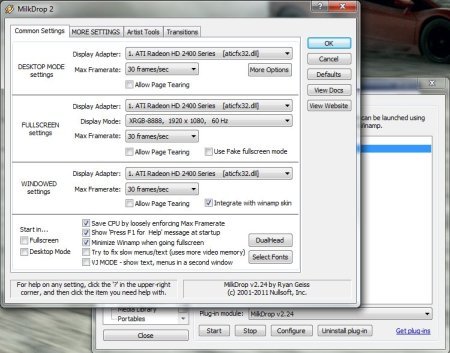
{pagebreak::4}
Masaüstü modu, duvar kağıdının yerine geçerek harika bir görsellik yakalamanıza olanak sağlıyor. Windows Vista’da yer alan hareketli duvar kağıtları gibi bir hale dönüşüyor Winamp. Tabi çok çok daha kaliteli olduğunu belirtmeden geçmeyelim.

{pagebreak::5}
Tam ekran modu, direk olarak 3D oyun gibi çalışıyor. Eğer bilgisayar başında değilseniz ve büyük bir ekrana sahipseniz, bu modu tercih edebilirsiniz. Müzik çaldıkça, müzikle beraber dans eden çeşitli (hatta fazla çeşitli) efetklerin dönüyor olması, ilginç ama hoş bir görüntü oluşturacaktır.
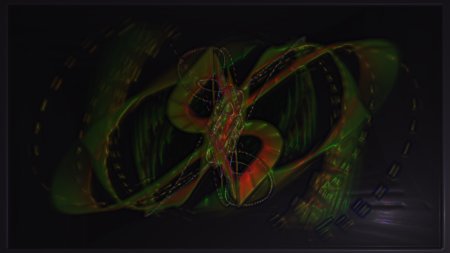
{pagebreak::6}
Pencere modu ise Winamp’ın entegre veya ayrılmış video penceresinde MilkDrop’un çalışması anlamına geliyor. “İş yapıyorum ama kenarda dönsün dursun…” veya “Sohbet ediyorum, ara verdikçe izleyim.” gözüyle bakıyorsanız, bu modu tercih edebilirsiniz.
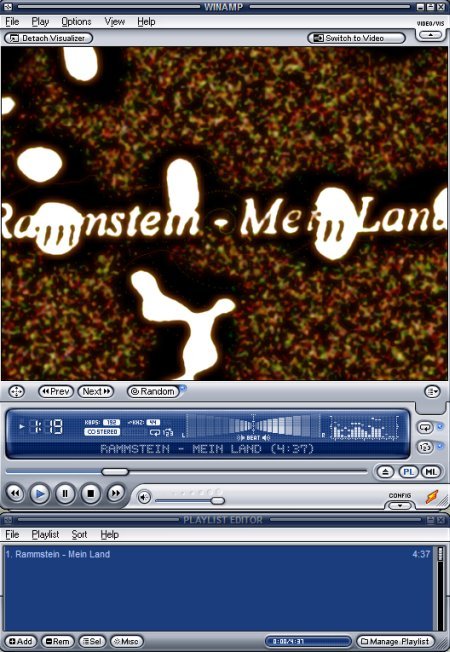
Hatırlatmakta fayda var: Bu modu açık unutup herhangi bir oyuna girerseniz, performans düşüşüyle karşılaşma ihtimaliniz çok yüksek. Çünkü alttan alttan bu görselleri görüntülemeye devam edecektir.
{pagebreak::7}
Görüntü modlarının ayarlandığı ekranda, maksimum FPS ayarlamasını da yapmayı unutmamak gerek. Maksimum FPS ayarı, dizüstü bilgisayarlarda 30 FPS civarı önerilirken, masaüstü bilgisayarlarda monitörünüzün izin verdiği maksimum FPS miktarını kullanmanızı öneririz.
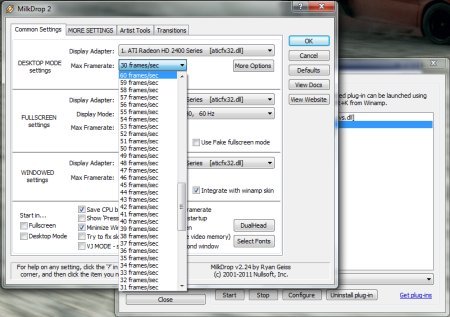
Tabi pencere modu için öntanımlı ayar olan 30’da bırakmanız mantıklı. Zira pencere modunun amacı, “Ben başka işlerle uğraşıyorum, kenarda dönsün dursun.” olduğundan, gereksiz yük olsun istemeyiz.
{pagebreak::8}
Aynı pencerenin sol alt tarafında yer alan iki seçenek ise, MilkDrop’un çalıştırıldığı anda, hangi moda geçeceği seçiliyor. Eğer müziği ayarlayıp gerisine karışmayanlardansanız ve bilgisayarın başına geçmiyorsanız, masaüstü modunu tercih edebilirsiniz. Eğer bu modlardan hiç birini seçmediyseniz, MilkDrop öntanımlı olarak pencere modunda başlar.
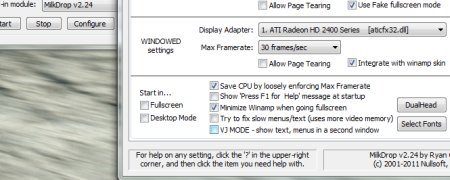
{pagebreak::9}
MilkDrop eklentisi, WinampPluginsMilkdrop2presets klasöründeki minik scriptleri kullanarak görselleri üretiyor. Biz bu scriptler üzerinde değişiklikler yaparak, istediğimiz görselin istediğimiz ayarını değiştirebiliyoruz. Tabi bunun için yazılım bilginizin olması şart. Tüm scriptler, uzantısı farklı olsa da aslında TXT belgesi olarak kayıtlılar.
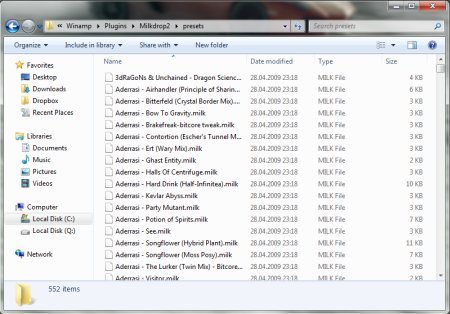
İçerisinde değişiklik yapmak istediğinz scripti seçip, Note Pad ile açarak görseli istediğiniz gibi şekillendirebilirsiniz. Ayrıca, bu klasör içerisinden sevmediğiniz scriptleri silerek, rastgele modda karşınıza çıkmasını engelleyebilirsiniz. Hazır yeri gelmişken söyleyelim, bir sonraki scripte geçmek için klavyedeki Space tuşunu kullanabiliyoruz.
{pagebreak::10}
Bu kadar anlattık ayarlamayı da, biz bu MilkDrop’u nasıl çalıştıracağız? Bunun en basit yöntemi, Winamp ayarlarından Global Hotkeys sekmesine gidip, oradaki seçeneklerden bir tuş kombinasyonu atamak.
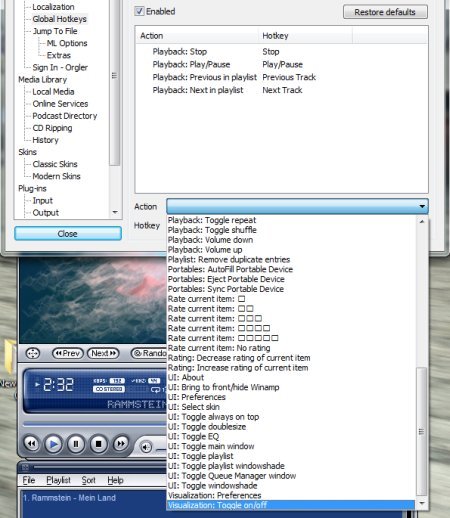
Yoksa her seferinde ayarlar menüsüne girip de, MilkDrop’u bulup da, seçeneklerden Start’a basmak anlamsız kalır. Ya da direk olarak müzik dinlerken video penceresini açarak da MilkDrop’u başlatabilirsiniz. Tercih sizin.
:: Forumumuzdaki yazılımcılardan MilkDrop2 scripti bekliyoruz. Var mı hazırlayıp da paylaşmayı düşünen?

5-10 yıl önce kullanıyordum bu özelliği.
Bence Winamp kendini bu yolla filan kurtaramaz… Çağa ayak uydurması gerekiyor önce…
ruby arkasa katılıyorum 19 yasındayım 9 yasında boyle seylerle az mı ugrastık be 🙁 ınternet cıktı mertlık bozuldu. efsane wınamp
murat bey yorumunuz cok bılıncsızce yazılmıs. sız dunyada yookken wınamp vardı belkı ve bu ozellık 10 yıldan berı var. ahh ahh fıkrı olmadan yorumu olmak varya..
Winampın kalitesi 5-6 sene önceydi. Şuan WMP gerek özellikleri gerek kalitesiyle katlıyor bütün playerları.
>>winamp’ın kalitesi tartışılmaz..
>>Diğerleri çok arkadan geliyor…Fakat bu görselliğe gerek yok bence…
>>DFX yaması en güzel eklenti..
>>Önce ses olacak…Gerisi hikaye…
Size daha alengirli ipucu… Bu şekilde masaüstünü yanar döner yapın. Sonra windows renklerinin seçildiği ekranda masaüstü rengini seçin. Bu rengi özel renklere ekleyin. Daha sonra menülerdeki istersenin pencere metinlerini bu renk olacak şekilde ayarlayın. Sonra winamp’i açın. Bu yazıların olduğu yerler delikmiş gibi his uyandırarak yazılar da renk renk olacak. Ben de bunu 2004 yılından (Liseden mezun olmadan) önce menüler için yapıyordum
winamp bundan 5-6 sene önce kaliteydi artık eskidi
vay be yıl olmuş 2024 ve bu başlığa denk gelmek <3